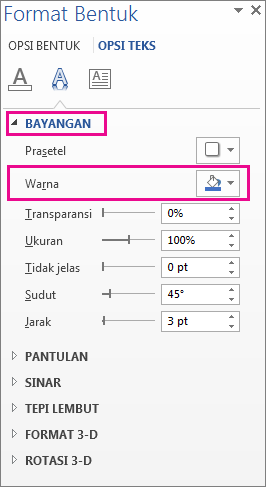Catatan: Artikel ini telah bermanfaat selama ini, dan akan segera dihapus. Untuk mencegah kesalahan "Halaman tidak ditemukan", kami menghapus tautan yang kami ketahui. Jika Anda sudah membuat tautan ke halaman ini, silakan hapus tautan, dan kami akan mengupayakan agar web tetap tersambung.
Ada banyak hal yang bisa Anda ubah untuk mendapatkan tampilan yang Anda inginkan untuk teks WordArt Anda. Anda dapat mengubah di dalam (isian) huruf, warna kerangka huruf, atau warna bayangan. Semua perubahan warna ini dibuat pada tab format alat menggambar dalam gaya WordArt.
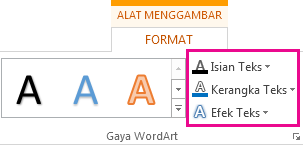
Mengubah warna dalam huruf WordArt
-
Pilih teks WordArt untuk diisi warna.
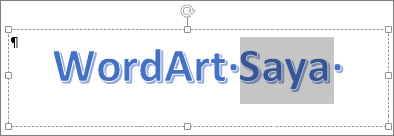
Saat Anda melakukan itu, tab FormatAlat Menggambar akan muncul.
-
Pada tab format alat menggambar , klik isian teks, dan pilih warna yang Anda inginkan.
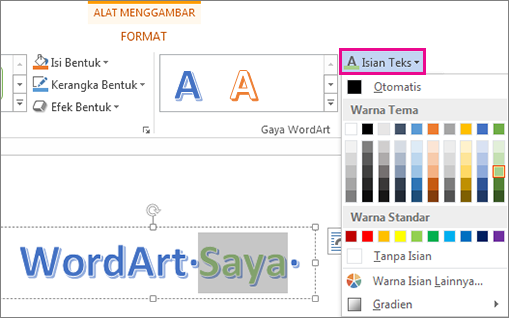
Tips: Anda bisa membuat WordArt Anda lebih melihat melalui (transparan) dengan mengubah warna. Klik gradien lalu pilih variasi yang Anda inginkan.
Mengubah warna kerangka
-
Pilih teks WordArt yang akan diubah.
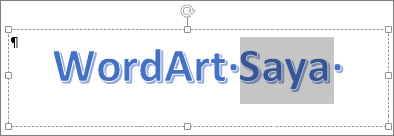
Saat Anda melakukan itu, tab FormatAlat Menggambar akan muncul.
-
Pada tab format alat menggambar , klik kerangka teks, dan pilih warna kerangka.
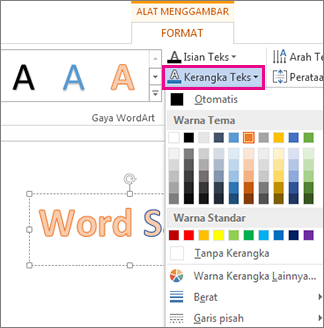
-
Jika Anda ingin, Ubah lebar atau gaya kerangka dengan mengklik ketebalan atau tanda hubung.
Tips: Anda juga bisa mengubah warna batas kotak yang berisi WordArt.
Mengubah warna bayangan
-
Pilih teks WordArt yang akan diubah.
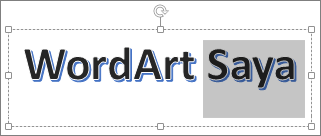
Saat Anda melakukan itu, tab FormatAlat Menggambar akan muncul.
-
Pada tab format alat menggambar , klik efek teks > bayangan >opsi bayangan.
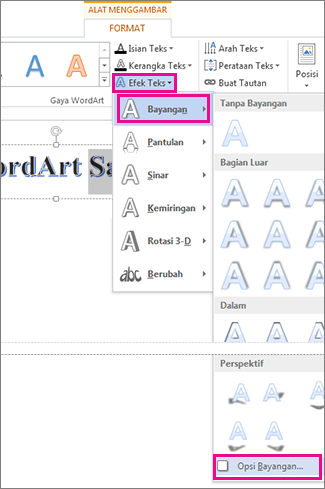
-
Di panel format bentuk , di bawah bayangan, klik warna, dan pilih warna untuk bayangan.